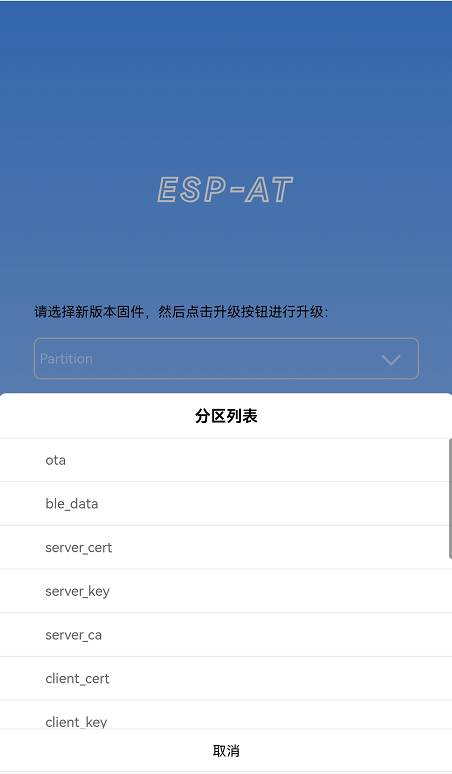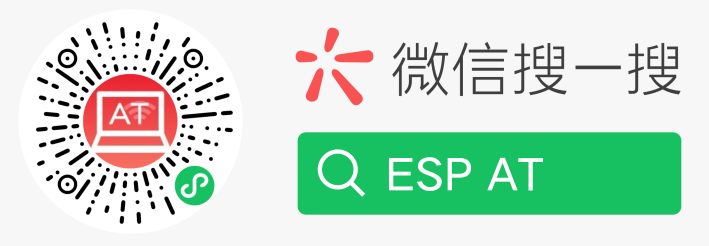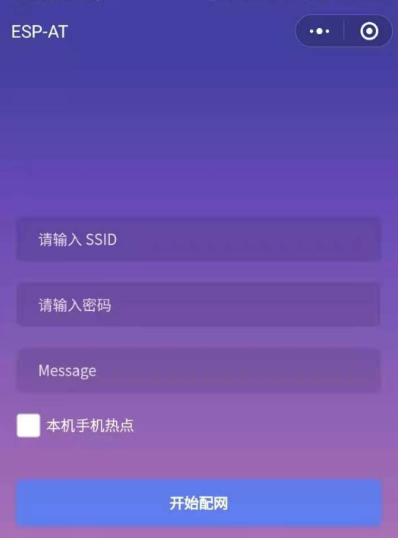Web Server AT 示例
本文档主要介绍 AT web server 的使用,主要涉及以下几个方面的应用:
备注
默认的 AT 固件并不支持 AT web server 的功能,请参考 Web 服务器 AT 命令 启用该功能。
使用浏览器进行 Wi-Fi 配网
简介
通过 web server,手机或 PC 可以设置 ESP32-C6 设备的 Wi-Fi 连接信息。您可以使用手机或电脑连接到 ESP32-C6 设备的 AP,通过浏览器打开配网网页,并将 Wi-Fi 配置信息发送给 ESP32-C6 设备,然后 ESP32-C6 设备将根据该配置信息连接到指定的路由器。
流程
整个配网流程可以分为以下三步:
配网设备连接 ESP32-C6 设备
首先,为了让配网设备连接 ESP32-C6 设备,ESP32-C6 设备需要配置成 AP + STA 模式, 并创建一个 WEB 服务器等待配网信息,对应的 AT 命令如下:
清除之前的配网信息,如果不清除配网信息,可能因为依然保留之前的配置信息从而导致 WEB 服务器无法创建。
Command
AT+RESTORE
配置 ESP32-C6 设备为 Station + SoftAP 模式。
Command
AT+CWMODE=3
设置 SoftAP 的 ssid 和 password(如设置默认连接 ssid 为 pos_softap,无密码的 Wi-Fi)。
Command
AT+CWSAP="pos_softap","",11,0,3
使能多连接。
Command
AT+CIPMUX=1
创建 web server,端口:80,最大连接时间:25 s(默认最大为 60 s)。
Command
AT+WEBSERVER=1,80,25
然后,使用上述命令启动 web server 后,打开配网设备的 Wi-Fi 连接功能,连接 ESP32-C6 设备的 AP:
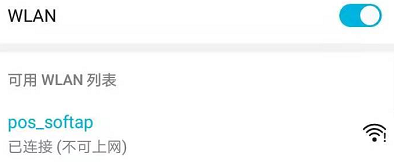
连接 ESP32-C6 AP
使用浏览器发送配网信息
在配网设备连接到 ESP32-C6 设备后,即可发送 HTTP 请求,配置待接入的路由器的信息:(注意,浏览器配网不支持配网设备作为待接入 AP,例如,如果使用手机连接到 ESP32-C6 的 AP,则该手机不建议作为 ESP32-C6 设备待接入的热点。) 在浏览器中输入 web server 默认的 IP 地址(如果未设置 ESP32-C6 设备的 SoftAP IP 地址,默认为 192.168.4.1,您可以通过 AT+CIPAP? 命令查询当前的 SoftAP IP 地址),打开配网界面,输入拟连接的路由器的 ssid、password,点击“开始配网”即可开始配网:
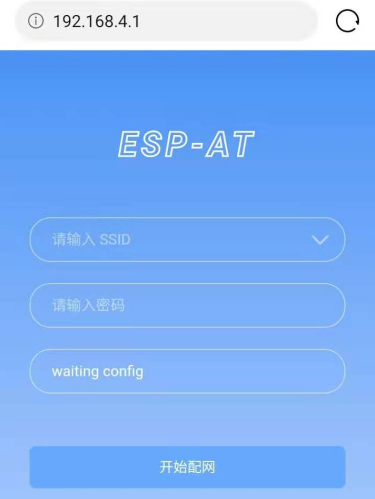
打开配网界面
用户也可以点击配网页面中 SSID 输入框右方的下拉框,查看 ESP32-C6 模块附近的 AP 列表,选择目标 AP 并输入 password 后,点击“开始配网”即可启动配网:

浏览器获取 Wi-Fi AP 列表示意图
通知配网结果
配网成功后网页显示如下:
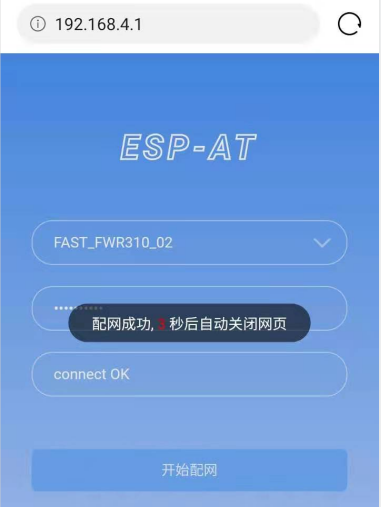
配网成功
说明 1:配网成功后,网页将自动关闭,若想继续访问网页,请重新输入 ESP32-C6 设备的 IP 地址,重新打开网页。
同时,在串口端将收到如下信息:
+WEBSERVERRSP:1 // 代表启动配网
WIFI CONNECTED // 代表正在连接
WIFI GOT IP // 连接成功并获取到 IP
+WEBSERVERRSP:2 // 代表网页端收到配网成功结果,此时可以释放 WEB 资源
如果配网失败,网页将显示:
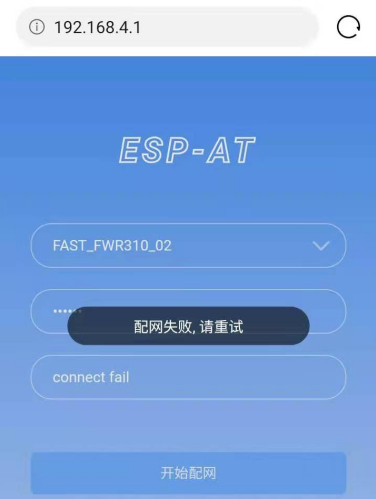
配网失败
同时,在串口端将收到如下信息:
+WEBSERVERRSP:1 // 代表启动配网,没有后续发起连接以及获取 IP 的信息,MCU 可以在收到该条消息后建立计时,若计时超时,则配网失败。
常见故障排除
说明 1:配网页面收到提示“数据发送失败”。请检查 ESP32-C6 模块的 Wi-Fi AP 是否正确开启,以及 AP 的相关配置,并确认已经输入正确的 AT 命令成功启用 web server。
使用浏览器进行 OTA 固件升级
简介
浏览器打开 web server 的网页后,可以选择进入 OTA 升级页面,通过网页升级应用分区中的固件或者其它分区中的证书二进制固件(请参考文档 如何更新 PKI 配置 了解更多证书信息)。
流程
打开 OTA 配置页面
如图,点击网页右下角“OTA 升级”选项,打开 OTA 配置页面后,可以查看当前固件版本、AT Core 版本:
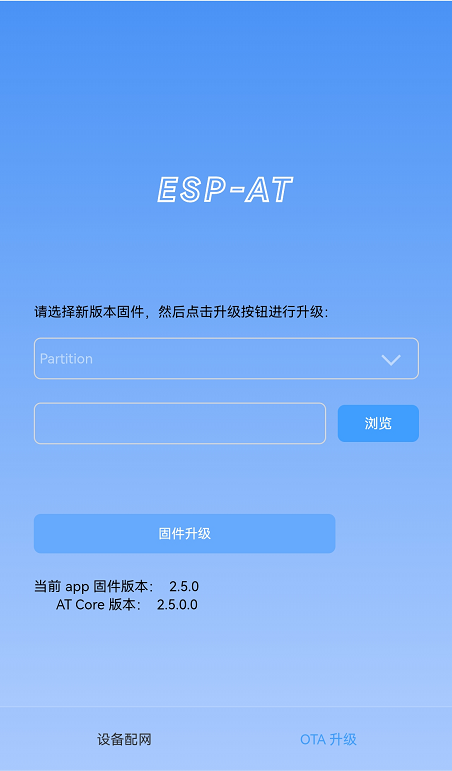
OTA 配置页面
说明 1:仅当浏览器连接 ESP32-C6 模块的AP,或者访问 OTA 配置页面的设备与 ESP32-C6 模块连接在同一个子网中时,才可以打开该配置界面。
说明 2:网页上显示的“当前固件版本”为当前用户编译的应用程序版本号,用户可通过 ./build.py menuconfig –> Component config –> AT –> AT firmware version (参考 本地编译 ESP-AT 工程)更改该版本号,建立固件版本与应用程序的同步关系,以便于管理应用程序固件版本。
发送新版固件
如图,点击页面中的“浏览”按钮,选择待发送的新版固件:
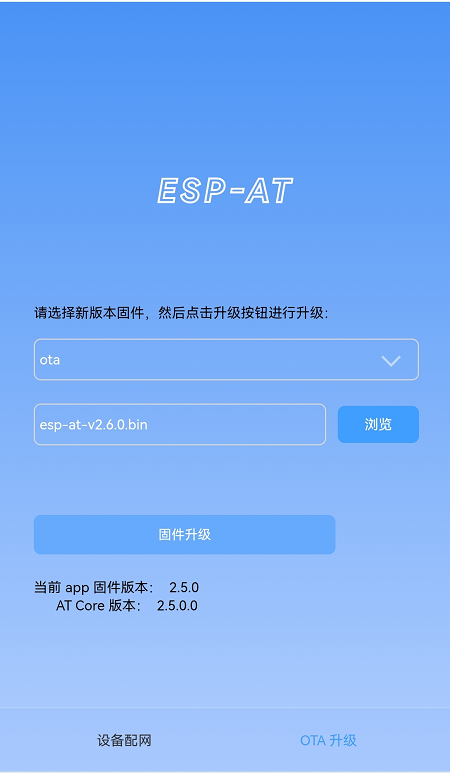
选择待发送的新版固件
之后点击 “固件升级” 按钮发送新版固件。
说明 1:对于 ota 分区,网页会对选择的固件进行检查。固件命名的后缀必须为 .bin。请确保固件的大小不要超过 partitions_at.csv 文件中定义的 ota 分区大小。有关此文件的详细信息,请参考文档 如何增加一个新的模组支持。
说明 2:对于其它分区,网页会对选择的固件进行检查。固件命名的后缀必须为 .bin。请确保固件的大小不要超过 at_customize.csv 文件中定义的分区大小。有关此文件的详细信息,请参考文档 如何自定义分区。
获取 OTA 结果
如图,固件发送成功,将提示“升级成功”:
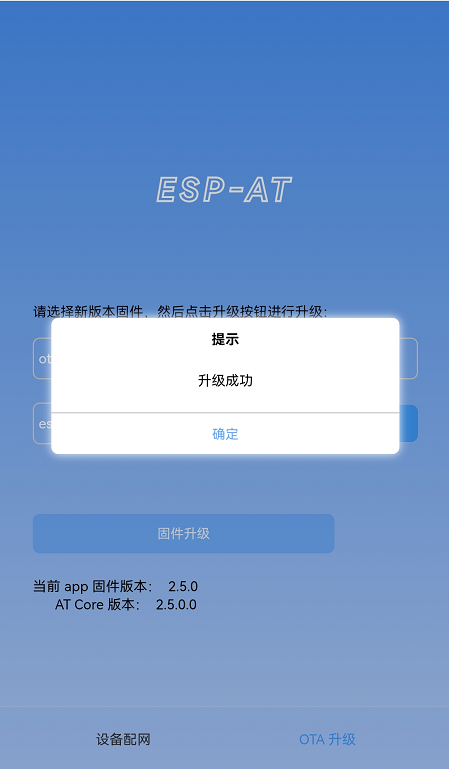
新版固件发送成功
同时,在串口端将收到如下信息:
+WEBSERVERRSP:3 // 代表开始接收 OTA 固件数据
+WEBSERVERRSP:4 // 代表成功接收 OTA 固件数据
若接收的 OTA 固件数据失败,将提示“升级失败,请稍后重试”:
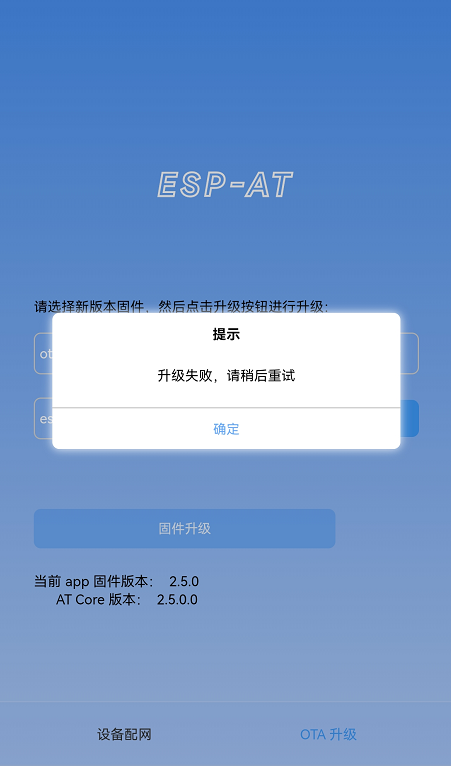
新版固件发送失败
同时,在串口端将收到如下信息:
+WEBSERVERRSP:3 // 代表开始接收 OTA 固件数据
+WEBSERVERRSP:5 // 代表接收的 OTA 固件数据失败,用户可以选择重新打开 OTA 配置界面,按照上述步骤进行 OTA 固件升级
说明 1:对于 ota 分区,需要执行 AT+RST 重启 ESP32-C6 以应用新版固件。
说明 2:ESP32-C6 会校验接收到的 ota 固件内容。但不会校验接收到的其它分区固件内容,所以请确保其它分区固件内容的正确性。
使用微信小程序进行 Wi-Fi 配网
简介
微信小程序配网是通过微信小程序连接 ESP32-C6 设备创建的 AP,并通过微信小程序将需要连接的 AP 信息传输给 ESP32-C6 设备,ESP32-C6 设备通过这些信息连接到对应的 AP,并通知微信小程序配网结果的解决方案。
流程
整个配网流程可以分为以下四步:
配置 ESP32-C6 设备参数
为了让小程序连接 ESP32-C6 设备,ESP32-C6 设备需要配置成 AP + STA 模式, 并创建一个 WEB 服务器等待小程序连接,对应的 AT 命令如下:
清除之前的配网信息,如果不清除配网信息,可能因为依然保留之前的配置信息从而导致 WEB 服务器无法创建。
Command
AT+RESTORE
配置 ESP32-C6 设备为 Station + SoftAP 模式。
Command
AT+CWMODE=3
设置 SoftAP 的 ssid 和 password(如设置默认连接 ssid 为 pos_softap,password 为 espressif)。
Command
AT+CWSAP="pos_softap","espressif",11,3,3
备注
微信小程序默认向 ssid 为 pos_softap,password 为 espressif 的 SoftAP 发起连接,请确保将 ESP32-C6 设备的参数按照上述配置进行设置。
使能多连接。
Command
AT+CIPMUX=1
创建 web server,端口:80,最大连接时间:40 s(默认最大为 60 s)。
Command
AT+WEBSERVER=1,80,40
目标 AP 选择
加载微信小程序后,根据待连接的目标 AP,可将配网情况分为两种情况:
1.待接入的目标 AP 为本机配网手机提供的热点。此时请选中微信小程序页面的“本机手机热点”选项框。
2.待接入的目标 AP 不是本机配网手机提供的热点,如路由器等 AP。此时请确保“本机手机热点”选项框未被选中。
执行配网
待接入的目标 AP 不是本机配网手机
这里以待接入的热点为路由器为例,介绍配网的过程:
1.打开手机 Wi-Fi,连接路由器:
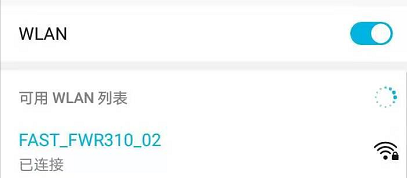
连接到路由器
2.打开微信小程序,可以看到小程序页面已经自动显示当前路由器的 ssid 为”FAST_FWR310_02”。
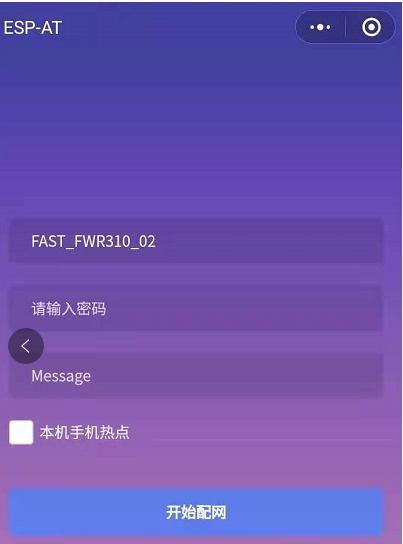
获取路由器信息
注意:如果当前页面未显示已经连接的路由器的 ssid,请点击下图中的“重新进入小程序”,刷新当前页面:
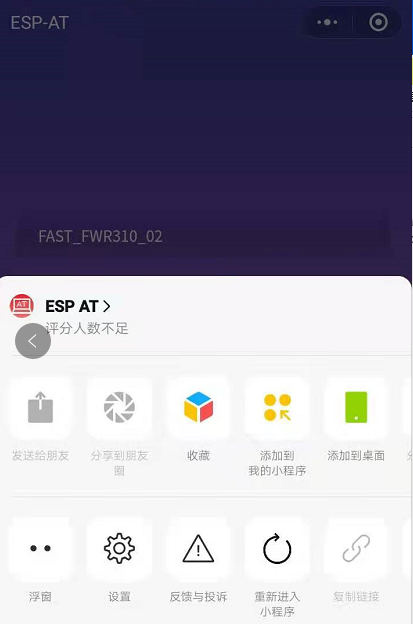
重新进入小程序
3.输入路由器的 password 后,点击“开始配网”。
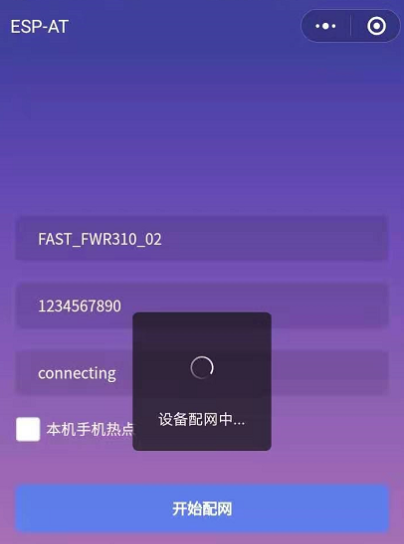
通过小程序连接到路由器
4.配网成功,小程序页面显示:
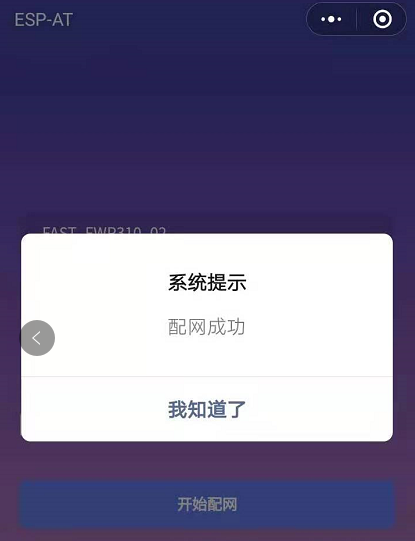
通过小程序成功连接到路由器
同时,在串口端将收到如下信息:
+WEBSERVERRSP:1 // 代表启动配网
WIFI CONNECTED // 代表正在连接
WIFI GOT IP // 连接成功并获取到 IP
+WEBSERVERRSP:2 // 代表小程序收到配网成功结果,此时可以释放 WEB 资源
5.若配网失败,则小程序页面显示:
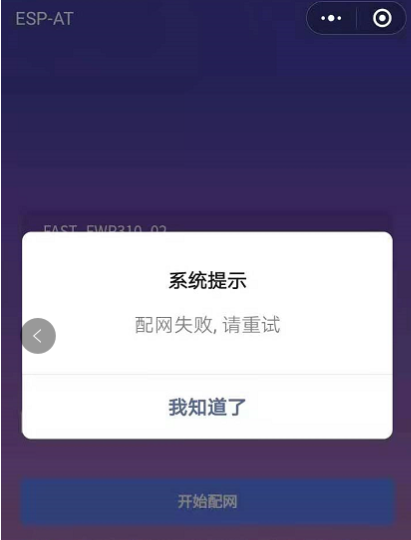
通过小程序连接到路由器失败
同时,在串口端将收到如下信息:
+WEBSERVERRSP:1 // 代表启动配网,没有后续发起连接以及获取 IP 的信息,MCU 可以在收到该条消息后建立计时,若计时超时,则配网失败。
待接入的目标 AP 为本机配网手机
如果正在配网的手机作为待接入 AP,则用户不需要输入 ssid,只需要输入本机的 AP 的 password,并根据提示及时打开手机 AP 即可(如果手机支持同时打开 Wi-Fi 和分享热点,也可提前打开手机 AP)。
备注
要使用该功能,手机的个人热点 MAC 地址和无线局域网 MAC 地址必须确保至少前五个字节相同。
1.选中微信小程序页面的“本机手机热点”选项框,输入本机热点的 password 后,点击“开始配网”。
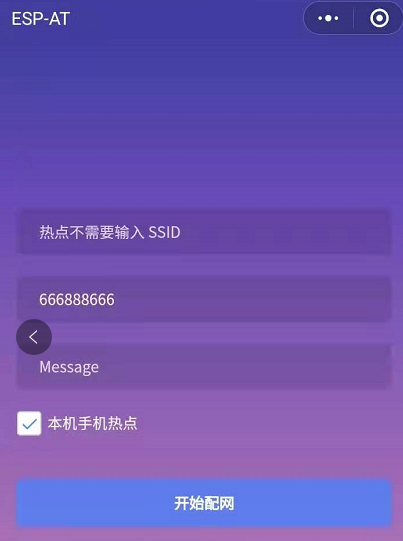
输入 AP 的密码
2.启动配网后,在收到提示“连接手机热点中”的提示后,请检查本机手机热点已经开启,此时 ESP32-C6 设备将自动扫描周围热点并发起连接。
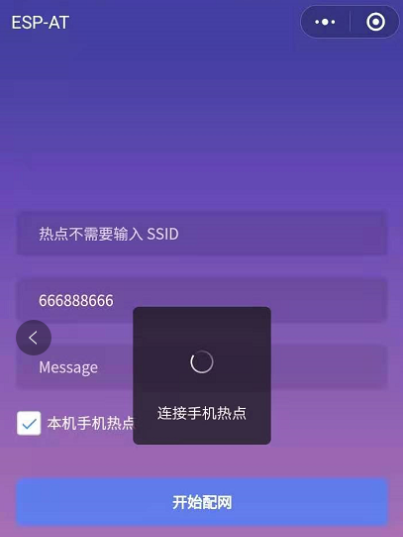
开始连接到 AP
3.配网结果在小程序页面的显示以及串口端输出的数据与上述“待接入的目标 AP 不是本机配网手机”时的情况一样,请参考上文。
常见故障排除
说明 1:配网页面收到提示“数据发送失败”。请检查 ESP32-C6 模块的 Wi-Fi AP 是否正确开启,以及 AP 的相关配置,并确认已经输入正确的 AT 命令成功启用 web server。
说明 2:配网页面收到提示“连接 AP 失败”。请检查配网设备的 Wi-Fi 连接功能是否打开,检查 ESP32-C6 模块的 Wi-Fi AP 是否正确开启,以及 AP 的 ssid、password 是否按上述步骤进行配置。
说明 3:配网页面收到提示“系统保存的 Wi-Fi 配置过期”。请手动使用手机连接 ESP32-C6 模块 AP,确认 ESP32-C6 模块的 ssid、password 已经按照上述步骤进行配置。
使用微信小程序进行 OTA 固件升级
微信小程序支持在线完成 ESP32-C6 设备的固件升级,请参考上述 配置 ESP32-C6 设备参数 的具体步骤完成 ESP32-C6 模块的配置(如果已经在配网时完成配置,不用重复配置)。完成配置后,设备执行 OTA 固件升级的流程与使用浏览器进行 OTA 固件升级类似,请参考 使用浏览器进行 OTA 固件升级。
ESP32-C6 使用 Captive Portal 功能
简介
Captive Portal,是一种“强制认证主页”技术,当使用支持 Captive Portal 的 station 设备连接到提供 Captive Portal 服务的 AP 设备时,将触发 station 设备的浏览器跳转到指定的网页。更多关于 Captive Portal 的介绍,请参考 Captive Portal Wiki。
备注
默认情况下 AT web 并未启用该功能,可以通过 ./build.py menuconfig > Component config > AT > AT WEB Server command support > AT WEB captive portal support 启用该功能,然后编译工程(请参考 本地编译 ESP-AT 工程)。此外,启用该功能,可能导致使用微信小程序进行配网或 OTA 固件升级时发生页面跳转,建议仅在使用浏览器访问 AT web 时启用该功能。
流程
启用 Captive Portal 功能后,请参考上述 配网设备连接 ESP32-C6 设备 的具体步骤完成 ESP32-C6 模块的配置,然后连接 ESP32-C6 设备的 AP:
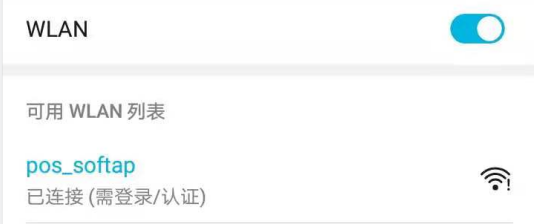
连接打开 Captive Portal 功能的 AP
如上图,station 设备连接打开 Captive Portal 功能的 ESP32-C6 设备的 AP 后,提示“需登录/认证”,然后将自动打开浏览器,并跳转到 AT web 的主界面。若不能自动跳转,请根据 station 设备的提示,点击“认证”或点击上图中的“pos_softap”热点的名称,手动触发 Captive Portal 自动打开浏览器,进入到 AT web 的主界面。
常见故障排除
说明 1:通信双方(station 设备、AP 设备)都支持 Captive Portal 功能才能保证该功能正常使用,因此,若设备连接 ESP32-C6 设备的 AP 后未提示“需登录/认证”,并且没有自动进入到 AT web 的主界面,可能是 station 设备不支持该功能,此时,请参考上述 使用浏览器发送配网信息 的具体步骤手动打开 AT web 的主界面。